Desde que tuvimos la oportunidad de conocer de cerca la última versión del sistema operativo para ordenadores de Microsoft, y si bien está lejos de ser la revolución que algunos esperaban, Windows 11 nos ha sorprendido con pequeños detalles interesantes. Muchos de ellos, de hecho imperdibles. Y si hoy quieres darle un toque único a tu ordenador, descubre cómo configurar diferentes fondos de pantalla para escritorios virtuales en Windows 11.
Tenemos la posibilidad de establecer un fondo de escritorio diferente para cada escritorio virtual, algo que tiene todo el sentido del mundo porque evita así que haya confusiones entre cada uno de ellos, al punto en que nos preguntamos cómo es posible que a los de Redmond se les olvidara esta opción en Windows 10.
Por otro lado, configurar fondos de escritorios virtuales en Windows 11 es algo bastante simple, por lo que no demorarás demasiado y en apenas unos minutos habrás realizado una personalización realmente práctica.
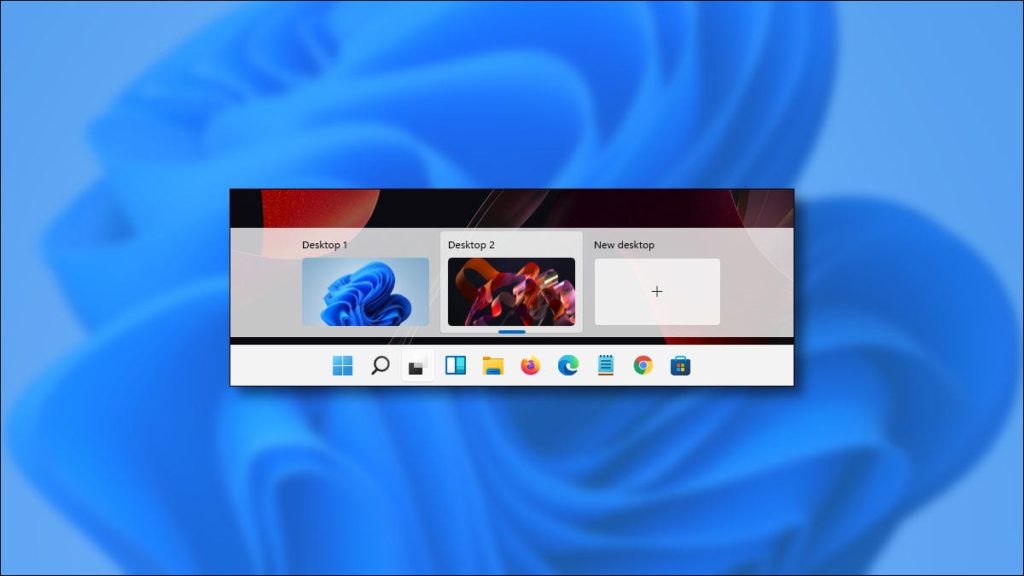
Establecer fondos de escritorios virtuales en Windows 11 paso a paso
- En la pantalla principal de Windows 11, haz click en el botón Vista de tareas en la barra de tareas
- Cuando se abra la Vista de tareas, selecciona el escritorio virtual que vas a personalizar
- La vista cambiará a ese escritorio virtual, y pulsa botón derecho en un punto vacío
- Selecciona Personalización en el menú emergente
- Ya en Personalización, accede a Fondo
- Acto seguido, ve a Fondo de pantalla
- Aparecerá una lista de imágenes recientes, entre las cuales puedes indicar una como fondo de pantalla
- Si lo prefieres, puedes ir a «Examinar fotos», para buscar una imagen aún más personalizada dentro de tu PC
- Cuando estés decidido acerca de la imagen en cuestión, puedes establecerla definitivamente desde Configuración
En caso de que desees seguir sumando diferentes fondos de pantalla para escritorios virtuales en Windows 11, tendrás que repetir esta operación para cada uno de ellos, en su propia Configuración y Personalizar.
Por último, es interesante destacar que los fondos de pantalla predeterminados de Windows 11 se encuentran dentro de la carpeta C:WindowsWebWallpaper. Puedes agregar los tuyos allí si quieres tener un poco más de orden, claro.


¿Tienes alguna pregunta o problema relacionado con el tema del artículo? Queremos ayudarte.
Deja un comentario con tu problema o pregunta. Leemos y respondemos todos los comentarios, aunque a veces podamos tardar un poco debido al volumen que recibimos. Además, si tu consulta inspira la escritura de un artículo, te notificaremos por email cuando lo publiquemos.
*Moderamos los comentarios para evitar spam.
¡Gracias por enriquecer nuestra comunidad con tu participación!